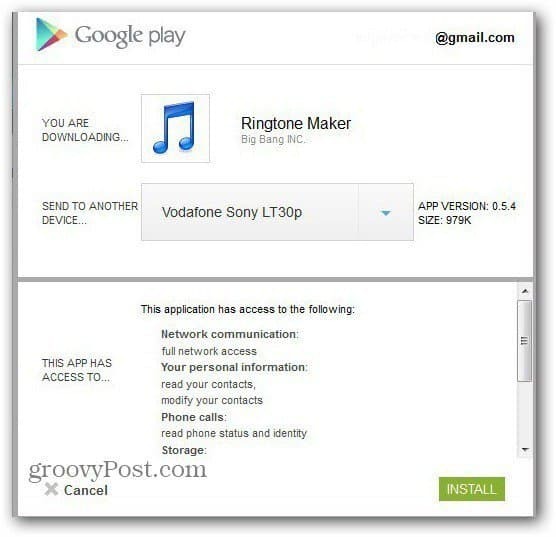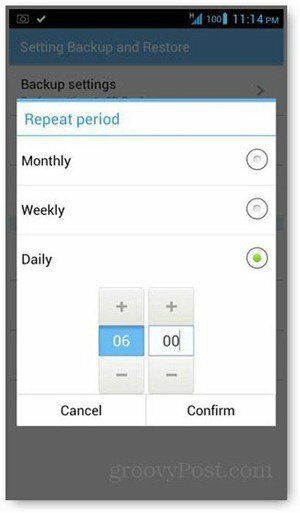Terakhir diperbarui saat
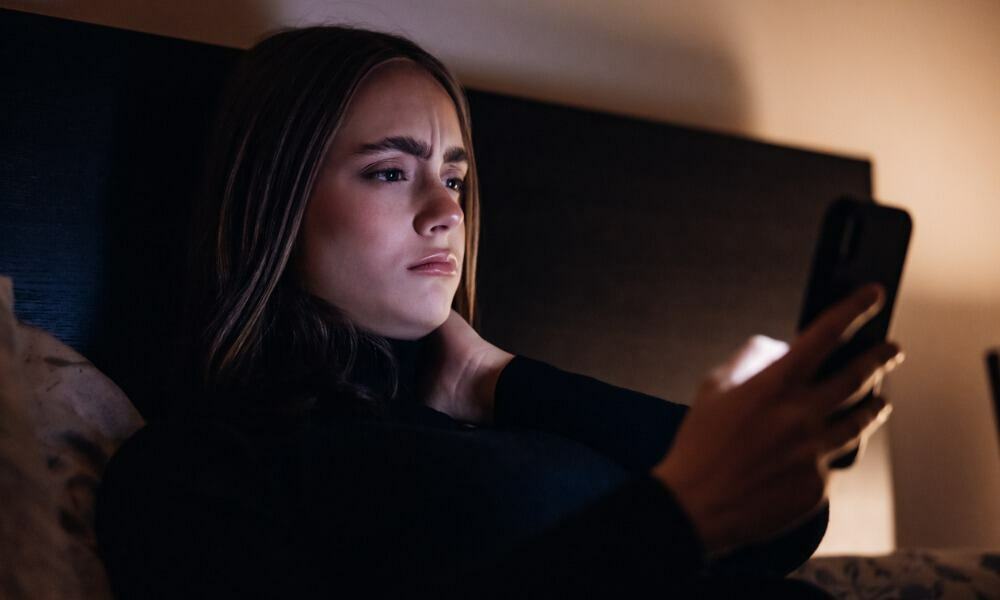
Berjuang dengan video Facebook yang tidak diputar di perangkat Anda? Anda dapat memperbaiki masalah menggunakan langkah-langkah dalam panduan ini.
Apakah Anda mengalami masalah dengan video Facebook yang tidak dapat diputar? Masalahnya bisa membuat frustrasi, terutama jika Anda mencoba menonton video dari orang yang Anda sayangi (atau video lucu di linimasa Anda).
Ada berbagai alasan mengapa video Facebook mungkin berhenti berfungsi di perangkat Anda. Ini bisa menjadi masalah dengan konektivitas data, cache Facebook yang rusak, atau video yang dihapus oleh Facebook.
Jika Anda mengalami masalah saat memutar video di Facebook, Anda dapat mencoba dan memperbaiki masalah tersebut menggunakan langkah-langkah di bawah ini.
Periksa Koneksi Internet Anda
Salah satu tempat pertama untuk melihat adalah koneksi internet Anda. Biasanya, video di Facebook beresolusi tinggi dan membutuhkan koneksi internet yang kuat dan cepat. Selain memastikan koneksi Anda solid, Anda juga harus melakukannya
Jika Anda menggunakan ponsel, verifikasikan Wifi Dan Seluler pengaturan diaktifkan. Untuk melakukan ini, buka Setelan > Wi-Fi dan pastikan itu menyala dan pergi ke Setelan > Seluler dan pastikan itu diaktifkan.
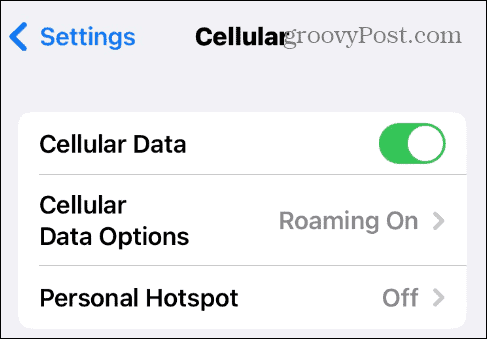
Jika Anda menggunakan Android, menu dan pengaturannya harus serupa, tetapi mungkin diberi label berbeda.
Cara Menonaktifkan Mode Penghemat Data di Facebook
Fitur penghemat data di aplikasi Facebook sangat bagus jika Anda menggunakan paket data terbatas. Namun, ini dapat menyebabkan video beresolusi tinggi tidak diputar dengan benar karena menggunakan lebih sedikit data.
Untuk menonaktifkan mode penghemat data di Facebook:
- Luncurkan aplikasi Facebook dan masuk jika Anda belum melakukannya.
- Ketuk Menu tombol.
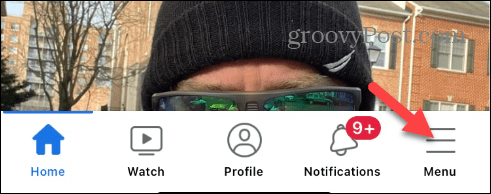
- Pilih Pengaturan & privasi > Pengaturan.
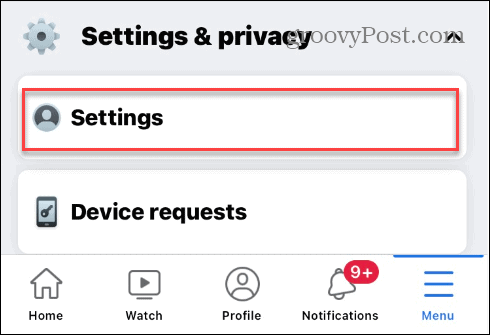
- Di bawah Preferensi bagian, ketuk Media.
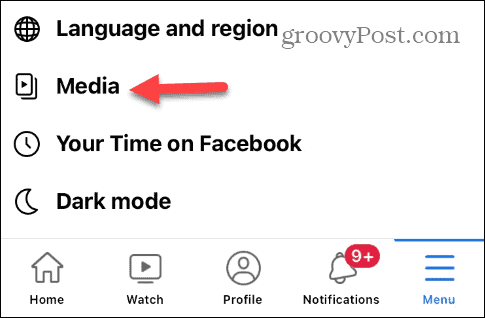
- Di bawah Kualitas video bagian, ketuk Dioptimalkan untuk menonaktifkan Penghemat Kuota mode.

Lihat apakah video akan diputar setelah itu. Namun, Anda mungkin ingin mengaktifkan fitur penghemat data setelah menonton video, terutama jika Anda menggunakan paket data terbatas.
Cara Menonaktifkan Mode Data Rendah di Ponsel Anda
Sekali lagi, jika Anda menggunakan paket data terbatas, Anda ingin menghemat data Anda. Jika Anda mengaktifkan fitur mode data rendah, ini dapat menyebabkan masalah saat memutar video. Sebagai gantinya, coba matikan dan lihat apakah video akan diputar.
Kami akan menjelaskan cara melakukannya menggunakan iPhone di bawah ini, tetapi setelan serupa tersedia untuk pengguna Android di menu setelan Anda.
Untuk menonaktifkan mode data rendah di iPhone Anda:
- Membuka Pengaturan di ponsel Anda.
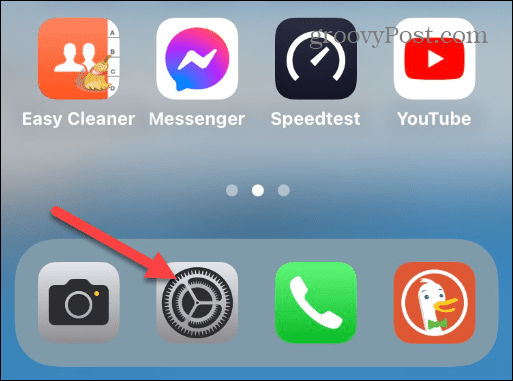
- Mengetuk Seluler dari daftar.
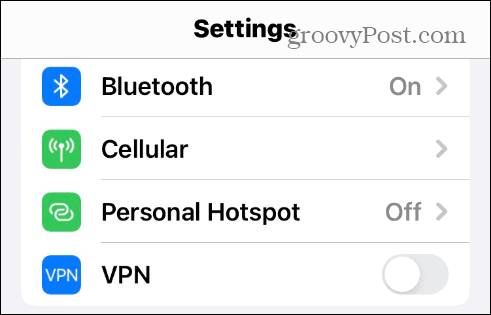
- Pilih Opsi Data Seluler.
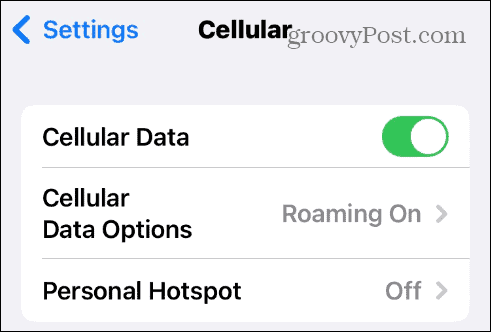
- Nonaktifkan sakelar di sebelah Mode Data Rendah pilihan.

Cara Menurunkan Kualitas Video di Facebook
Facebook mengizinkan pengunggahan video HD berkualitas tinggi, dan kualitas video akan didasarkan pada jaringan dan perangkat Anda. Namun, Facebook mengizinkan Anda untuk mengubah atau menurunkan kualitas video sehingga Anda dapat melihatnya. Itu tidak akan HD, tapi setidaknya Anda bisa menontonnya.
Catatan: Fitur ini hanya tersedia di Facebook versi desktop, bukan aplikasinya.
Untuk mengubah kualitas video di Facebook:
- Buka video yang ingin Anda tonton di Facebook.
- Ketuk Pengaturan ikon dan pilih Kualitas.
- Pilih opsi video berkualitas lebih rendah dan putar ulang video.
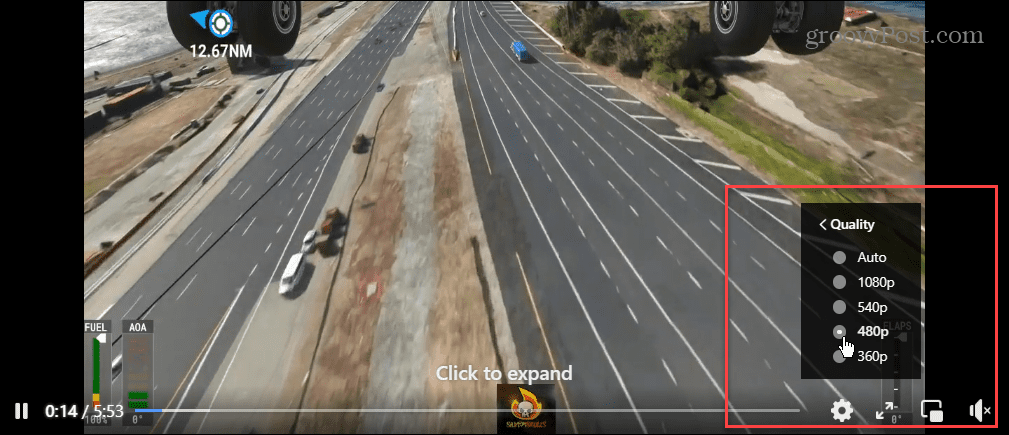
Instal ulang atau Perbarui Aplikasi Facebook
Jika Anda menjalankan aplikasi Facebook versi lama atau ponsel Anda rusak, Anda dapat memeriksa pembaruan aplikasi. Untuk lebih lanjut, baca panduan kami di memperbarui aplikasi di iPhone atau bagaimana perbarui aplikasi di Android.
Jika pembaruan tidak tersedia atau tidak menyelesaikan masalah, Anda dapat mencopot pemasangan dan memasang ulang versi terbaru aplikasi. Setelah menghapus aplikasi Facebook, buka app store di perangkat Anda, cari Facebook, dan unduh versi terbaru aplikasi tersebut.

Masuk dan Keluar dari Facebook
Jika sesi Anda saat ini mengalami error, ini dapat menyebabkan masalah saat memutar video. Keluar dari sesi Anda saat ini dan masuk kembali dapat menyelesaikan masalah video yang tidak dapat diputar.
Untuk masuk dan keluar dari Facebook:
- tekan Menu tombol.
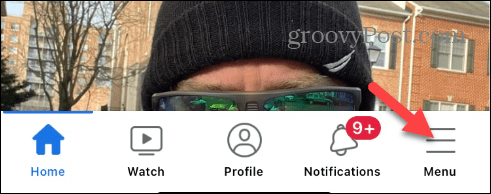
- Geser menu sedikit ke bawah dan ketuk Keluar pilihan dan ketuk Keluar ketika verifikasi muncul.
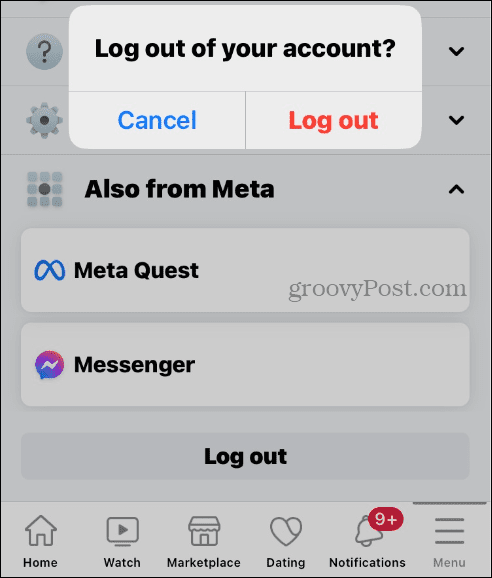
- Masuk kembali ke akun Anda dengan email dan kata sandi Anda, dan semoga sesi baru kali ini berhasil.
Memperbaiki Pemutaran Video di Facebook
Jika Anda mengalami masalah dengan video tidak diputar, menggunakan opsi di atas harus memperbaiki video Facebook jika tidak diputar. Namun, seiring dengan peningkatan kualitas video, internet yang lebih cepat sangat penting, seperti memastikan Anda tidak menggunakan mode penghemat data. Satu perbaikan tambahan untuk pengguna Android adalah bersihkan cache Android Anda dan membuat aplikasi Anda lebih responsif.
Ada lebih dari sekadar memperbaiki video untuk meningkatkan pengalaman Facebook Anda. Misalnya, Anda mungkin ingin menghapus cerita dari situs atau matikan suara di Facebook jika notifikasi mengganggu.
Juga, jika Anda ingin memastikan privasi Anda di layanan, Anda bisa matikan status aktif jadi pengikut Anda tidak dapat melihat saat Anda aktif. Dan jika Anda ingin mengubah foto profil Anda untuk waktu yang singkat, Anda dapat menambahkan a gambar profil sementara di Facebook.
Cara Menemukan Kunci Produk Windows 11 Anda
Jika Anda perlu mentransfer kunci produk Windows 11 atau hanya memerlukannya untuk melakukan penginstalan bersih OS,...